Des Yeux triste avec un effet de larme avec photoshop
3 مشترك
مجتمع لوزارد lwazard™ community :: منتدى الحاسوب والتكنولوجيا :: واحة الفوتوشوب :: دروس وشروحات الفوتوشوب
صفحة 1 من اصل 1
 Des Yeux triste avec un effet de larme avec photoshop
Des Yeux triste avec un effet de larme avec photoshop


Des Yeux triste avec un effet de larme avec photoshop
Pour commencer téléchargez
l'image suivante et importez la dans photoshop

Dupliquez votre calque deux fois
(Ctrl+J) et sur le 1er allez dans Menu > Image > Réglages
> Teinte et saturation
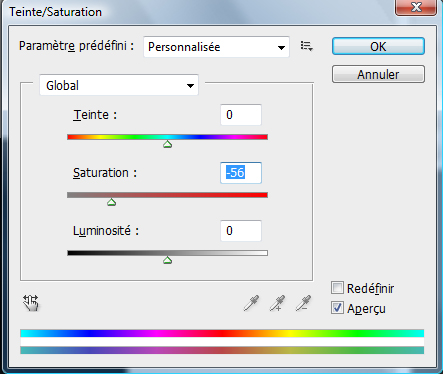

Sur le deuxième allez aussi dans
Menu > Image > Réglages > Teinte et saturation


Puis changez son mode de fusion en
Incrustation


Maintenant ajoutez un calque de
remplissage dégradé en allant dans Menu > Calque >
Nouveau calque de remplissage > Dégradé

Changez son mode de fusion en lumière tamisée


Maintenant nous allons dessiner les
larmes
Prenez l'outil plume (P) en mode calque
de forme et dessinez un truc comme ce ci


Appliquez dessus les options de fusion suivante
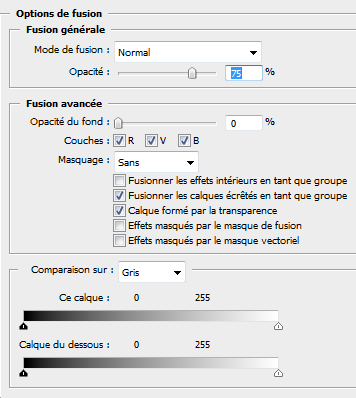


voilà le résultat

Maintenant dessinez une autre forme
comme ce ci avec les outils de votre choix (Personnellement j'ai utiliser l'outil pinceau (B) et l'outil forme dans le même calque)

Rendez-vous dans les options de fusion




Nous allons donner plus à cette
image en ajoutant un petit quelque chose
importez l'image suivante dans votre
document redimensionnez la et mettez la au niveau de la pupille (Ctrl+T)

Changez son mode de fusion en Densité
linéaire – (ajout)

Et pour finir dans les option de fusion ajoutez une Lueur externe


et voilà le travail

عدل سابقا من قبل zedlord في الخميس 7 يوليو 2011 - 13:47 عدل 1 مرات

zedlord- •-«[ نائب بالإدارة ]»-•
![•-«[ نائب بالإدارة ]»-• •-«[ نائب بالإدارة ]»-•](https://i.servimg.com/u/f89/13/39/06/04/1iv8ep10.gif)

رحمان- •-«[ عضو فعال ]»-•
![•-«[ عضو فعال ]»-• •-«[ عضو فعال ]»-•](https://i.servimg.com/u/f89/13/39/06/04/kh5ldp10.gif)
 رد: Des Yeux triste avec un effet de larme avec photoshop
رد: Des Yeux triste avec un effet de larme avec photoshop
بااارك الله فيك
جاري التطبيق ...
جاري التطبيق ...

CQA- •-«[ عضو نشيط ]»-•
![•-«[ عضو نشيط ]»-• •-«[ عضو نشيط ]»-•](https://i.servimg.com/u/f89/13/39/06/04/40w29h10.gif)
 مواضيع مماثلة
مواضيع مماثلة» effet de dé-colorisation d'un soulier avec Photoshop
» Effet Grunge sur vos images avec photoshop cs4
» Tutoriel Sur-briller les yeux avec photoshop
» Manipulation des yeux sous photoshop
» L'œil du diable avec photoshop cs4
» Effet Grunge sur vos images avec photoshop cs4
» Tutoriel Sur-briller les yeux avec photoshop
» Manipulation des yeux sous photoshop
» L'œil du diable avec photoshop cs4
مجتمع لوزارد lwazard™ community :: منتدى الحاسوب والتكنولوجيا :: واحة الفوتوشوب :: دروس وشروحات الفوتوشوب
صفحة 1 من اصل 1
صلاحيات هذا المنتدى:
لاتستطيع الرد على المواضيع في هذا المنتدى


» دعاء مقاتل بن سليمان لقضاء الحاجات
» دعاء مكتوب على حيطان الجنة
» قصة رقم (3) عن الملحين في الدعاء
» قصة رقم (2) عن الملحين في الدعاء
» قصة حقيقية عن الملحين في الدعاء(1)
» دلالات الألوان في علم النفس
» حكم وعبارات مستوحاة من قصة سيدنا يوسف عليه السلام
» تجنبن الذهاب الى الأسواق أيتها المسلمات
» ارتداء الحجاب عبادة وليس عادات وتقاليد
» خطوات علاجية من القرآن
» مالاتعرفينه أخواتي عن أضرار المكياج
» اقوال اغلى من الذهب
» الدعاء لله في جوف الليل
» دعاء من أعماق القلب للمتوفي
» نوكيا x6 يعود إليكم بحلة جديدة
» حيل ذكية تحتاجينها في المطبخ
» وصف تمثيلي النعيم الجنان
» كنوز وأسرار في الصلاة على النبي المختار
» إحذر عبارة لن يستجيب الله لي من أعماقك
» شكرا وامتنان
» هل تعلم ماذا يأكل أهل الجنة عند دخولهم الجنة
» تجيبوا صغائر الذنوب وكبارها
» دروس BDM نسخة جديدة معدلة ومنقحة
» مناجاة الخالق